Daca dintr-un motiv sau altul vrei sa afli capacitatea proiectata si actuala bateriei laptopului, poti face acest lucru in mai multe moduri: si nu doar cu ajutorul programelor de la parti terte, dar si cu instrumente incorporate Windows 10.
In acest articol despre capacitatea bateriei laptopului, gradul de uzura si obtinerea informatiilor suplimentare, care pot fi utile. De asemenea te-ar putea interesa: Nu se incarca bateria la laptop, Bateria laptopului se descarca foarte repede – ce sa fac?
Obtine informatii despre capacitatea bateriei utilizand instrumente incorporate Windows 10
Nu orice utilizator stie ca in Windows 10 poti obtine informatii despre capacitatea bateriei curenta si proiectata la o incarcare completa, utilizand doar instrumente incorporate in sistemul de operare.
- Porneste linia de comanda (pentru a face acest lucru poti utiliza cautarea).
- Introdu comanda powercfg /batteryreport
- Dupa introducere vei primi un mesaj despre, unde au fost salvate informatiile despre baterie.
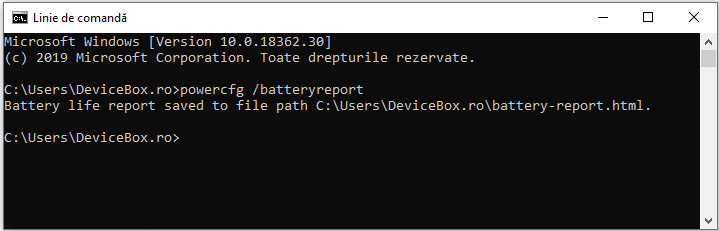
- Acceseaza folderul specificat si deschide fisierul battery-report.html (se va deschide in browserul implicit).
Ca rezultatu vei obtine informatii despre bateria laptopului tau.
Chiar daca fisierul este in limba engleza, majoritatea datelor sunt destul de usor de citit. Dintre informatiile importante:
- In rubrica Installed Batteries – informatii despre baterii instalate si despre capacitatea: in campul Design Capacity vei vedea capacitatea proiectata, in campul Full Charge Capacity – capacitatea curenta la o incarcare completa. Tot aici este prezent campul Cycle Count – numarul de cicluri de utilizare a bateriei.
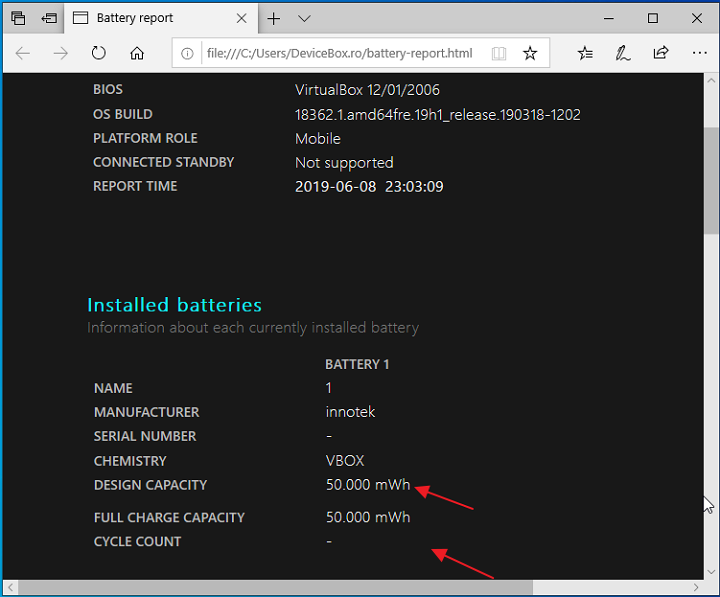
- Rubricile de mai jos arata modul in care bateria a fost utilizata in ultimele zile si cum sa schimbat capacitatea acesteaia in timp.
- Rubrica Battery Life Estimates afiseaza informatii depsre durata de functionare asteptata a laptopului de la baterie de la o incarcare completa.
In unele cazuri toate sau o parte din campurile din informatiile primite despre baterie pot fi goale. Acest lucru se datoreaza lipsei driverelor originale pentru chipset, managementul de alimentare de la producatorul laptopului sau lipsei statisticilor colectate (de exemplu, daca lucrezi pe laptop doar de la reteaua electica).
Utilizarea programelor de la parti terte, pentru a afla capacitatea bateriei laptopului
Exista diferite programe, cu care poti afla caracteristicile calculatorului sau laptopului, o parte dintre acestea afiseaza, inclusiv, capacitatea bateriei si gradul de uzura. Unul dintre aceste programe – AIDA64. Programul este comercial, dar informatiile care ne intereseaza sunt disponibile in versiunea gratuita de incercare. AIDA64 poate fi descarcat de pe site-ul oficial https://www.aida64.com/downloads.
Dupa pornirea programului acceseaza rubrica Computer – Cetionarea alimentarii cu energie. Acolo vei vedea informatia necesara in rubrica «Caracteristici acumulator».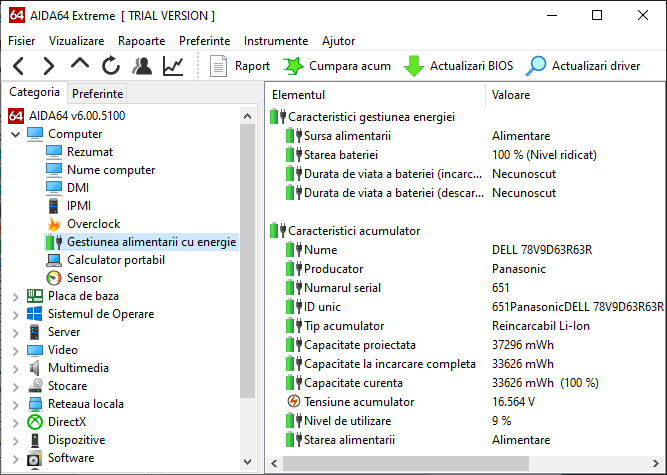
Informatia include:
- Capacitatea proiectata
- Capacitatea la incarcare completa
- Capacitatea curenta
- Niveul de utilizare